Protección de Libros
- Jaime Franco Jimenez

- 12 may 2022
- 5 Min. de lectura
Vamos a ver las distintas formas que tenemos para proteger la información en Excel, para impedir que otros usuarios tengan acceso a los datos.
Vamos a ver como protegemos el archivo, no el libro no hojas.
Para ello:
· Vamos a Archivo > Información.

· Desplegamos el cuadro Proteger libro y elegimos Cifrar con contraseña.
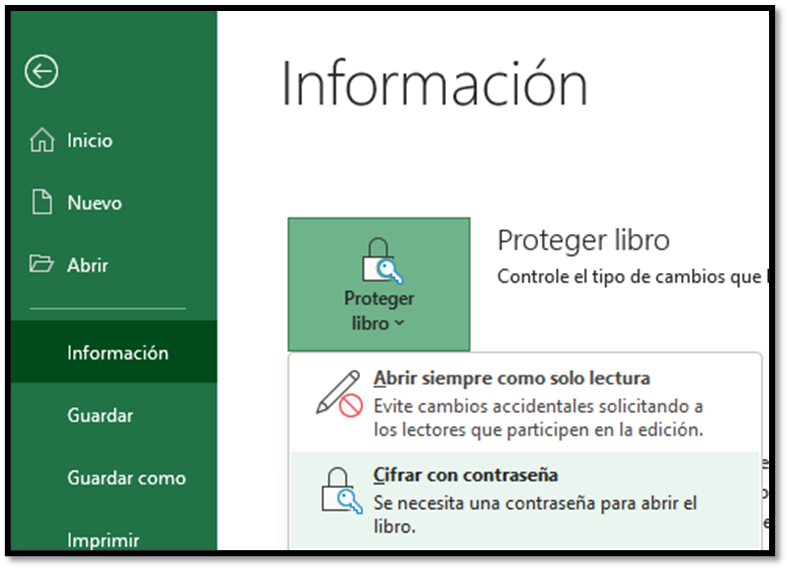
· Escribimos una contraseña en el cuadro Contraseña y, Aceptar.

· Confirmamos la contraseña en el cuadro Reescribir contraseña y, de nuevo Aceptar.

Si salimos y volvemos a entrar, veremos como nos pide la contraseña de acceso.
Microsoft no puede recuperar contraseñas olvidadas, así que debemos de asegurarnos de que la contraseña es fácil de recordar, o, apuntarla.
No hay restricciones en las contraseñas con respecto a longitud, caracteres o números, pero las contraseñas si distinguen entre mayúsculas y minúsculas.
Con esto conseguimos que el usuario debe de conocer la contraseña para poder editar el libro, quiere decir que una vez dentro del libro, puede realizar los cambios que desee.
Pero, nosotros, queremos ponerle también una contraseña de lectura, es decir, que al abrir el libro nos pida una contraseña de acceso, y, otra para poder editar, en caso, de que no sepa dicha contraseña, solo podrá ver el libro.
Bien, para ello, vamos a archivo, elegimos guardar como, en la ventana que se abre, hacemos clic en examinar, en la parte inferior, tenemos una opción que es herramientas, la desplegamos, y hacemos clic en opciones generales.

Nos aparece una ventana donde nos solicita una contraseña de apertura, y, otra de escritura.

Pues, ponemos una contraseña para apertura, y, otra para escritura.

Aceptamos.
Confirmamos la contraseña de apertura.

Confirmamos la contraseña de escritura.

Hacemos clic en guardar.
Salimos y entramos.
Nos pide la contraseña de apertura.

La ponemos y aceptamos.
Lo siguiente que nos pregunta es que escribamos la contraseña de escritura, en caso, de no saberla, tenemos que hacer clic en solo lectura, pero como la sabemos, la ponemos y aceptamos.

Ya estamos dentro de nuestro libro.
Proteger el libro
Para impedir que otros usuarios puedan ver nuestras hojas de cálculo que estén ocultas, que puedan agregar, mover, eliminar u ocultar hojas de cálculo o cambiarles el nombre, podemos proteger el libro de Excel con una contraseña.
Proteger el libro no es lo mismo que hemos hecha antes, antes protegíamos el archivo para que cuando alguien lo habrá nos pida una contraseña para poder editar el libro, esto, va a proteger la estructura.
Para proteger el libro, vamos a la pestaña revisar, hacemos clic en proteger libro.
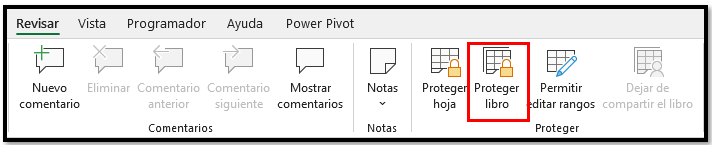
Nos pide una contraseña, pero si nos fijamos, vemos que es opcional, quiere decir, que si pulso en aceptar, el libro estará protegido, pero sin contraseña, esto quiere decir, que cualquier persona puede hacer clic en desproteger libro, y, aceptar.
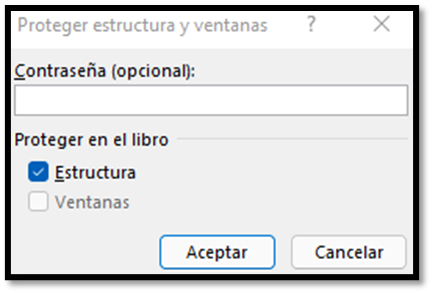
Pues, ponemos una.

Confirmamos la contraseña, y, aceptamos.

¿Cómo saber si un libro está protegido?
Si vamos a la pestaña Revisar, y, vemos que el icono Proteger libro está resaltado, indica que el libro está protegido.
Si hacemos clic con el botón alternativo del ratón sobre una hoja del libro, observará que no está disponible ninguna de las opciones para cambiar la estructura del libro, como, por ejemplo, Insertar, Eliminar, Cambiar nombre, Mover, Copiar, Ocultar y Mostrar hojas.

Si, por ejemplo, vamos a la pestaña de datos, veremos que no tenemos disponibles todas las opciones.

También, sabemos que el libro esta protegido, porque si vamos a la pestaña revisar, veremos la pestaña de proteger libro activada.

Para desproteger el libro, volvemos a la pestaña de revisar, y, hacemos clic en desproteger libro.
Nos pide la contraseña, si no hubiéramos puesta ninguna, simplemente aceptamos.

Pero, como hemos puesto una contraseña, la ponemos y aceptamos.

Si volvemos a la pestaña revisar, veremos como ahora proteger libro no está activado.

También, podemos proteger la hoja, para evitar que, accidental o deliberadamente, otros usuarios cambien, muevan o eliminen datos de nuestra hoja de cálculo, puedan bloquear las celdas de la hoja de cálculo de Excel y luego que la protejan con una contraseña.
Primero, vamos a bloquear lo hoja completa, para ello, solo debemos de ir a la pestaña revisar, y, hacemos clic en proteger hoja.

Se abre la ventana de proteger hoja.

Pues, ponemos una contraseña.

Confirmamos la contraseña, y, aceptamos.

Si vamos a la pestaña revisar, ahora, pone desproteger hoja, porque está protegida.

Si intentamos escribir en una celda, nos aparecerá un mensaje que nos dice que la celda que intento modificar esta protegida.

Cuando protegemos una hoja, muchas de las opciones de cada pestaña están deshabilitadas, igualmente, si hacemos clic con el botón alternativo del ratón sobre el nombre de la hoja, aunque tenemos menos opciones deshabilitas, que cuando protegemos el libro, podemos ver que no esta habilitada, solo, la opción de mostrar.

Si vamos a la pestaña de datos, cuando habíamos protegido el libro, prácticamente todas las opciones estaban deshabilitadas, ahora, aunque hay muchas deshabilitadas, pero no son tantas.

Para desbloquearla, volvemos a la pestaña revisar, hacemos clic en desproteger hoja.
Se abre la ventana de desproteger hoja, donde debemos de introducir la contraseña.

Introducimos la contraseña, y, aceptamos.

Ya tenemos la hoja desprotegida.
Lo siguiente que queremos hacer, es que solo algunas celdas estén protegidas, el resto de celdas deben de estar protegidas.
Para ello, primero debemos de desbloquear toda la hoja, para ello, hacemos clic en:

Vemos que todas las celdas quedan seleccionadas.

· Pulsamos CTRL-1 para ir a formato de celdas.

· Hacemos clic en la pestaña proteger, vemos que bloqueada esta marcada, esto quiere decir, que cuando protegemos una hoja, todas las celdas quedan protegidas.

· Desmarcamos bloqueada, lo que significa que aunque pongamos una contraseña a la hoja, no tendrá efecto, porque hemos desmarcado la casilla de bloqueada.

Esto lo he hecho, porque solo quiero proteger una serie de celdas, que van a ser las celdas A1:A5, entonces, selecciono dicho rango, pulso CTRL-1 para ir a formato de celdas, voy a la pestaña proteger, y, marco bloqueado.

Ahora, al proteger la hoja, solo esas celdas estarán protegidas, el resto no.
Pues, vamos a la pestaña de revisar, y, hacemos clic en proteger hoja.

Ponemos una contraseña, confirmamos la contraseña, y, aceptamos.
Si escribo en una celda que no este en el rango A1:A5, me lo permitirá, pero si escribo dentro del rango A1:A5, vemos como no nos deja.

Ahora, lo que quiero es que al proteger la hoja, no se vean las fórmulas que tengo, porque lo voy a enviar a otra persona, y, no quiero que las vea.
Si es toda la hoja, pues vamos a formato de celdas, para ello, pulsamos CTRL mas 1.

Vamos a la pestaña proteger.

Marcamos la casilla oculta.

Decir que hasta que no protejamos la hoja, las fórmulas, o, función seguirán siendo visibles, es la momento de proteger la hoja, cuando ya no son visibles.
Lo siguiente que vamos a hacer, es que queremos proteger una serie de celdas, pero con contraseña, es decir, solo las personas que conozcan la contraseña podrán cambiar dichas celdas.
Lo haremos con el mismo rango anterior, es decir, A1:A5.

Seleccionamos el rango.

Dentro de la pestaña revisar, en el grupo proteger, tenemos permitir editar rangos.

Pues, hacemos clic en él.
Se abre la ventana de permitir a usuarios modificar rangos.

Hacemos clic en nuevo.

Podemos ponerle un título, o, dejar el que nos pone de forma predeterminada.
En correspondiente a las celdas, vemos que ya nos aparece el rango que hemos seleccionado, si no fuese, pues lo modificamos.
En contraseña del rango, ponemos una contraseña, aceptamos.

Podemos especificar permisos, si hacemos clic en permisos, se abre la ventana de permisos para rango1, ya que he dejado el nombre predeterminado.
En esta ventana, somos nosotros, los que decidimos si permitimos o denegamos el acceso a un usuario.
Si hacemos clic en agregar, podemos añadir más usuarios.

Hago clic en aceptar, para cerrar esta ventana.
Volvemos a la ventana nuevo rango, donde solo tengo que aceptar, porque ya he puesto la contraseña, y, he verificado que los datos son correctos.
Lo siguiente que tenemos que hacer es proteger la hoja.
Una vez que hemos protegido la hoja, si hacemos clic en una celda dentro de nuestro rango, podremos ver que se abre una ventana donde se nos solicita una contraseña, si la sabemos la escribimos, y, podremos modificar dichas celdas.

Si desprotegemos la hoja, y, volvemos a entrar en permitir editar rangos, podemos, por ejemplo, eliminarlo, lo seleccionamos, y, hacemos clic en eliminar, o, modificarlo.
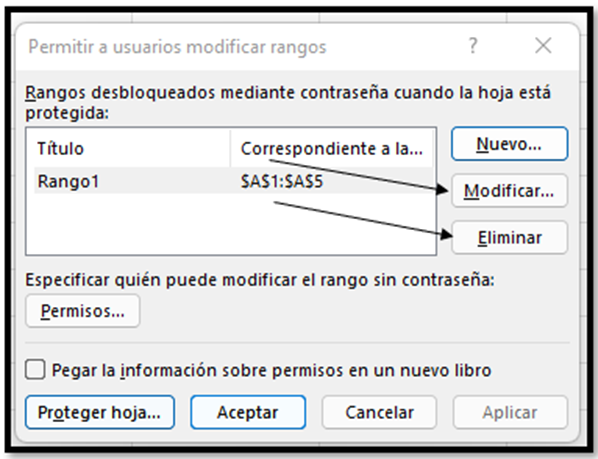


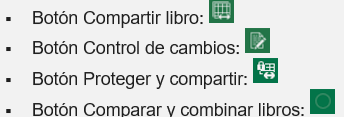
Comentarios